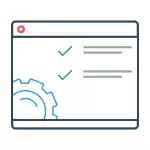
Šādos gadījumos varat izmantot bezmaksas rīku, lai uzraudzītu programmatūras atjauninājumus programmatūras atjauninājumus monitoru vai sumo, tikai atjaunota līdz 4. versijai, ņemot vērā to, ka jaunāko programmatūras versiju klātbūtne var būt kritiska drošībai un vienkārši tās veikšanai, i iesaka pievērst uzmanību šai lietderībai.
Darbs ar programmatūras atjauninājumiem Monitor
Bezmaksas Sumo programmai nav nepieciešama obligāta uzstādīšana datorā, ir krievu interfeisa valoda, un, izņemot dažas nianses, ko es pieminēju, ir viegli izmantot.
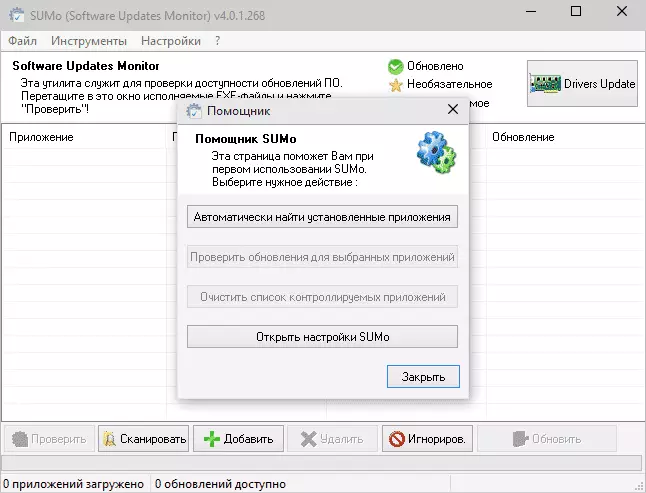
Pēc pirmās palaišanas lietderība automātiski meklēs visas datorā instalētās programmas. Jūs varat un meklēt manuāli, noklikšķinot uz pogas "Skenēt" galvenajā programmas logā vai, ja vēlaties, pievienojiet programmas atjaunināšanas pārbaudes sarakstu, kas "nav instalēts", i.e. Izpildāmas pārnēsājamas programmas (vai visa mape, kurā glabājat šādas programmas), izmantojot pogu "Pievienot" (varat vienkārši vilkt izpildāmo failu Sumo logā).
Rezultātā galvenajā programmas logā redzēsiet sarakstu, kurā iekļauta informācija par atjauninājumu pieejamību katrai no šīm programmām, kā arī to uzstādīšanas atbilstību - "ieteicams" vai "obligāts". Pamatojoties uz šo informāciju, jūs varat izlemt par nepieciešamību atjaunināt programmas.
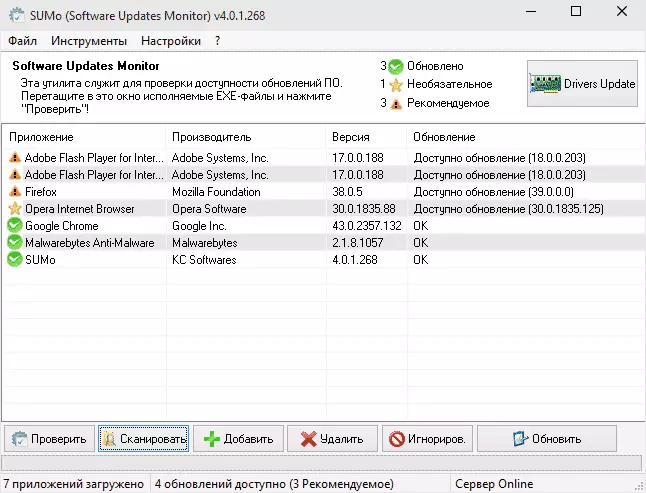
Un tagad, kad nuance, par kuru es sāku sākumā: no vienas puses, dažas neērtības, no otras puses, drošāks risinājums: Sumo automātiski neatjaunina programmas. Pat ja jūs noklikšķiniet uz pogas "Update" (vai veiciet dubultklikšķi uz jebkuras programmas), jūs vienkārši doties uz oficiālo Sumo vietni, kur jums tiks piedāvāta meklēšana atjaunināšanai internetā.
Tāpēc es iesaku nākamo kritisko atjauninājumu uzstādīšanas ceļu pēc informācijas saņemšanas par to pieejamību:
- Palaidiet programmu, kas prasa atjauninājumus
- Ja atjauninājums netika ierosināts automātiski, pārbaudiet to klātbūtni, izmantojot programmas iestatījumus (gandrīz visur ir tik funkcija).
Ja kāda iemesla dēļ šī metode nedarbojas, tad jūs varat vienkārši lejupielādēt programmas atjaunināto versiju no tās oficiālās vietnes. Arī tad, ja vēlaties, varat izslēgt jebkuru programmu no saraksta (ja jūs to domājat bezjēdzīgi atjauninot to).
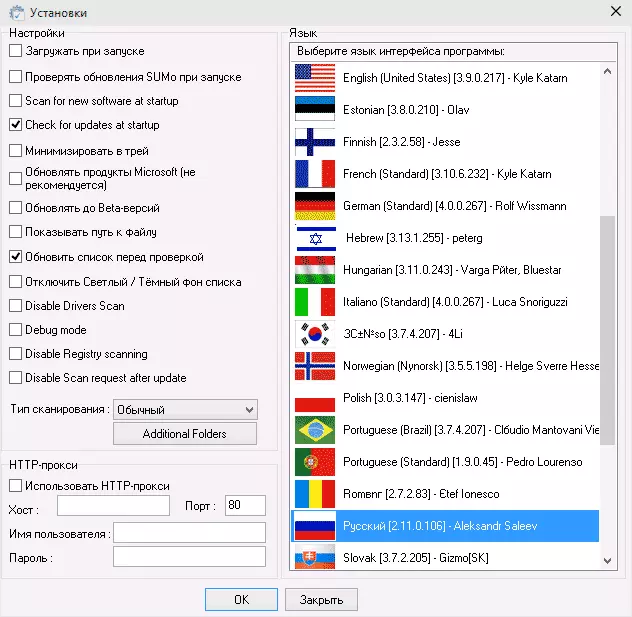
Iestatījumi Programmatūras atjauninājumi Monitor ļauj iestatīt šādus parametrus (es novērtēšu tikai dažus no tiem, interesanti):
- Automātiska programmas uzsākšana Ievadot Windows (es neiesakām, manuāli palaist reizi nedēļā).
- Microsoft modernizācijas produkti (labāk atstāt to pēc Windows ieskatiem).
- Beta versiju uzlabojumi - ļauj pārbaudīt jaunas beta programmas, ja jūs tos izmantojat "stabilu" versiju vietā.
Summing up, es varu teikt, ka, manuprāt, Sumo ir lielisks un vienkāršs lietderība iesācēju lietotājam, lai iegūtu informāciju par nepieciešamību atjaunināt programmas datorā, kas laika gaitā ir vērts darboties, jo uzraudzības programmatūra Atjauninājumi manuāli ne vienmēr ir ērti, it īpaši, ja jūs, tāpat kā es, dod priekšroku portatīvajai programmatūras versijai.
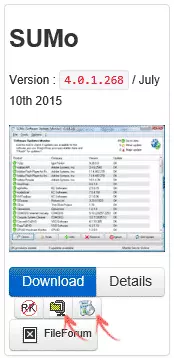
Jūs varat lejupielādēt programmatūras atjauninājumus monitoru no oficiālās vietnes http://www.kcsoftwares.com/?sumo, bet es iesaku izmantot portatīvo versiju zip failā vai Lite installer (izraudzīts ekrānuzņēmums), jo šīs iespējas nesatur jebkura vai papildu automātiski instalēta programmatūra.
